Как да се актуализира BIOS на дънната платка GIGABYTE за бързо
Каква е BIOS?
Това съкращение означава "Basic Input / Output System". Той е отговорен за обработка на сигналите от различни устройства. Ако се вгледате в дънната платка, можете да видите в съответния чип.

В негова памет, записана специална програма, която е и трябва да се актуализира. Но това трябва да се включи внимателно, за да не се наруши работата на вашия компютър. Между другото, ако компютърът ви е в гаранция, замяната на независимата фабрика Софтуерът може да анулира гаранцията. Това е нещо, което заслужава да мисля за. В идеалния случай, най-добре е да се свържете с оторизиран сервизен център.
Защо трябва да ъпгрейд?
Както казах по-рано, производителите се опитват да се подобри ефективността на чипсета и нейната съвместимост с новата "желязо". Добавяне на нови функции, настройки, грешките са елиминирани. Например, когато се опитвате да промените някои опции в BIOS, но не може да ги намери. Въпреки, че те се появяват онлайн инструкции за модела си карта (подобна ситуация беше с мен, когато се опитах да променя параметрите на GA-970а). Най-вероятно причината се крие в "старите" фърмуера, която трябва да се актуализира.
Адванс подготовка
В действителност, ъпгрейд Процедурата е проста. Въпреки че някои нюанси могат да присъстват във всеки отделен случай. Например, ако има неизправност, производителността на системата ще бъде компрометирана в процеса. Запазване на компютъра, след това неприятно случай само ще професионални сервизни инженери.
Ето някои съвети, които трябва да се спазват:
Как да се определи BIOS версия?
За да изтеглите необходимите актуализации, първо трябва да знаете версията на BIOS, инсталирана на дънната платка. Това е най-лесно да се направи с помощта на софтуер, като например Еверест (AIDA). Необходимо е в списъка на устройствата, за да разкрие клон «Дънна платка» и изберете подходящата опция.
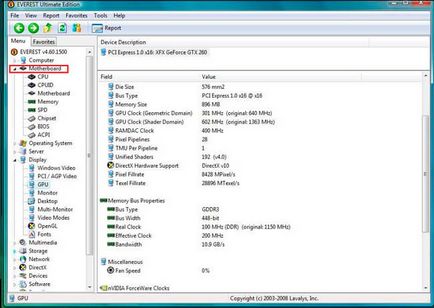
Там можете да научите на текущата версия на BIOS. Можете да използвате тока, и няма нужда да се актуализира. Не забравяйте да напишете нужната ви информация на хартиен носител. Бъдете внимателни, да проверите отново всяка буква и цифра.
Търсене официален ъпдейт
- Като данните, отидете на официалния сайт на Gigabyte.
- Както е показано в областта на снимки въведе чипсет модел, което сте научили, с помощта на Еверест:
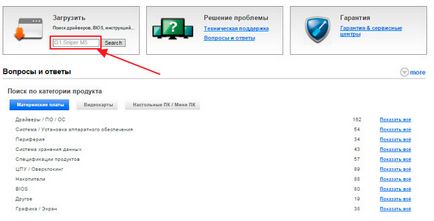
- Ние сравняваме версията на фърмуера на интернет страницата с този, който е инсталиран в системата. Ако ресурсите са достъпни на официалната свеж "нещо ново", а след това отидете напред и да го изтеглите.
- Всички файлове ще бъдат опаковани в архива. Съдържанието му трябва да се извличат и копирани на външно устройство за съхранение (USB флаш устройство).
Внимание! Устройството трябва първо да се форматира в превръщането FAT 32.
Как да се актуализира BIOS Gigabyte
Най-надеждният и доказан метод мига в режим DOS използване полезност Q-Flash (ретроспекция). Е, нека да започнем?
- Включете компютъра и веднага можем натиснете на клавиатурата, която ще влезете в настройките на BIOS. Обикновено за това действие, отговарящ F2 или ключ DEL. Но те могат да бъдат различни за лаптопи от различни производители.
- Изтеглете най-добрите настройки, като изберете «Load Optimized Default":
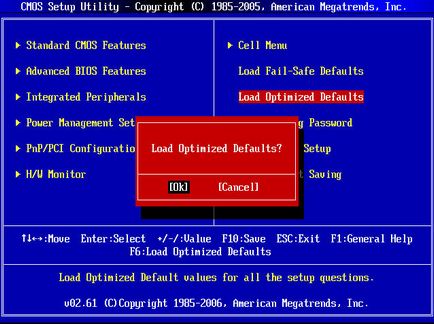
- Запазване на настройките и да рестартирате компютъра.
- Отново отидете в BIOS. Сега най-долу трябва да се появи Q-Flash опция. Изберете го и потвърдете старта:
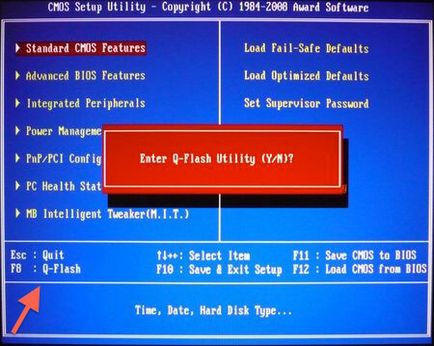
- След като изтеглите помощната програма трябва да създава резервно копие на системата за I / O, като изберете «Save Bios». Това е необходимо за тези лоши, когато в резултат на актуализацията ще имат проблеми. Сега смело можем натиснете върху «Актуализация».
- Като източници посочват флаш паметта за които са били копирани на фърмуер файлове. Изберете подходящия компонент и да се потвърдят неговата тежест. Веднага след като натиснете «Enter», за да започне процеса. Неговата продължителност е обикновено около две минути. Основното нещо е да не се пипа нищо в този момент.
- В края на компютъра ще се рестартира няколко пъти. Няма нужда да се притеснявате, че е нормално.
- Ако всичко върви добре, можете да отидете в BIOS и да се насладите не само модерен графичен потребителски интерфейс, но и разширени функции.
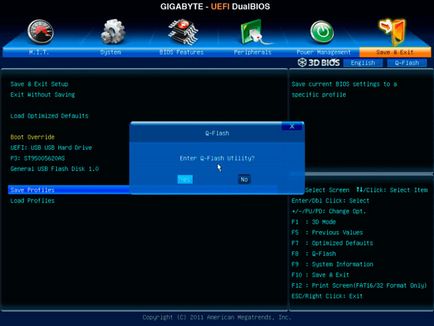
Първият път, по-добре е да се наблюдава изпълнението на системата. Ако има неизправност, грешки, че има смисъл да се връщам, използвайте по-рано създаден бекъп.
Вие се чувствате увереност и не се страхуват да направят нещо подобно на вашия лаптоп или настолен компютър? Тогава давай напред! Но бъдете внимателни и да следват всички точки от моите инструкции, за да се избегнат проблеми.
Поздрави, Виктор